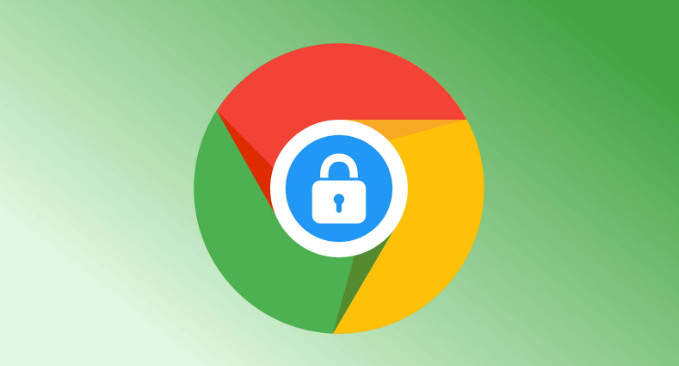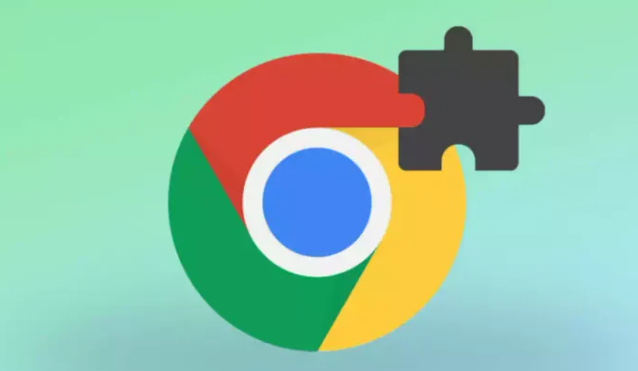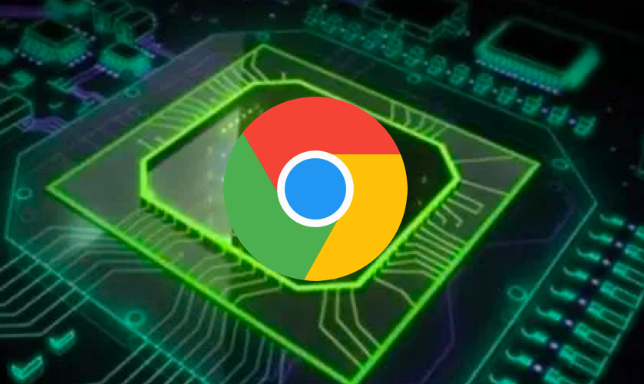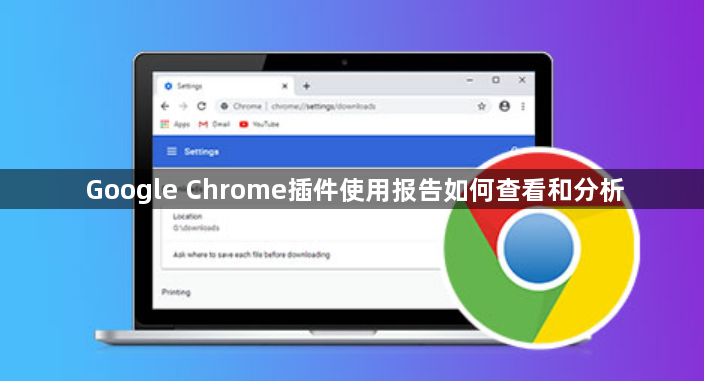
一、查看已安装插件信息
1. 进入扩展程序管理页面:打开谷歌浏览器,点击右上角的三个点图标,选择“更多工具”,再点击“扩展程序”。在扩展程序页面中,可以看到所有已安装的插件列表。
2. 查看插件基本信息:在扩展程序页面,每个插件旁边都有一些基本信息,如插件的名称、版本、类型(生产或开发)、更新日期等。通过这些信息,可以了解插件的基本状态。
3. 查看插件权限详情:点击插件下方的“详细信息”按钮,可查看该插件请求的所有权限列表,包括访问网站数据、读取和更改浏览器历史记录、控制音频和视频等。了解插件的权限有助于评估其对浏览器和用户隐私的影响。
二、分析插件使用情况
1. 观察插件启用/禁用状态:在扩展程序页面,插件名称旁边的开关按钮显示了插件的启用或禁用状态。如果某个插件被禁用,说明它当前未在使用。通过观察插件的启用状态,可以了解哪些插件是经常使用的,哪些是不常用的。
2. 查看插件使用频率统计:部分插件可能会提供自身的使用频率统计功能,可在插件的设置页面或详细信息页面中查找相关信息。如果没有内置统计功能,也可以通过手动记录或借助第三方工具来大致统计插件的使用频率,以了解插件在实际使用中的活跃程度。
三、借助外部数据辅助分析
1. 参考Chrome Web Store数据:访问Chrome Web Store(网址:https://chrome.google.com/webstore),可查看插件的下载量、用户评分、评论等信息。热门的插件通常下载量较高,用户评分也相对较好,这些数据可以作为评估插件受欢迎程度和质量的参考。
2. 利用第三方统计平台报告:参考SimilarWeb、StatCounter等网站发布的浏览器插件使用报告,这些报告提供了更广泛的数据,如全球范围内某些插件的用户占比、在不同地区或网站的使用情况等,有助于从宏观角度了解插件的使用趋势和市场表现。
3. 查看技术分析工具结果:使用BuiltWith、Wappalyzer等工具对主流网站进行技术分析,可了解哪些插件被广泛应用于特定类型的网站,从而判断插件在特定领域的实用性和普及程度。